文章目錄
![]() 編輯人員資料
編輯人員資料
![]() 相關文章
相關文章
Amazon Prime Video 概覽
Amazon Prime Video 是最獨特的影片串流應用程式之一,旨在探索各種娛樂服務。 它為您提供全新的觀看體驗,您可以觀看任何您喜愛的電影。
Amazon Prime Video 提供從最新大片到點播電影和各種電視劇的影片內容,讓您盡享娛樂。 但是,在應用程式上流式傳輸電影時,有時您會遇到一些技術問題。
Amazon Prime Video 錯誤代碼 5004 是可能經常出現的此類技術問題。錯誤代碼 5004 是一種確認錯誤,每當您嘗試使用任何串流媒體裝置登錄 Amazon Prime 伺服器時,都會經常出現這種錯誤。
錯誤代碼 5004 阻礙用戶串流式傳輸他們喜愛的電影,給用戶帶來非常痛苦的情況。 但是,本文為您提供了解釋錯誤代碼 5004 的一些原因以及可能的解決方案的信息。
Amazon Prime Video 錯誤代碼 5004 的原因是什麼
有些因素可能會導致錯誤代碼,了解這些因素決定了解決問題時提供的解決方案類型。 Amazon Prime Video 錯誤代碼 5004 是由以下給定方面引起的:
- 網路連接失效
- 存在電腦或網路防火牆或使用代理/VPN
- 防病毒和其他保護軟體
- 有缺陷的 cookie 和緩存資料
- 過期的應用程式
- Amazon Prime Video 應用程式錯誤問題
如何用 5 種方法修復 Amazon Prime Video 錯誤代碼 5004
您可以採取以下五種有效方法來解決Amazon錯誤代碼 5004。從頭開始嘗試,直到解決問題。
修復 1. 確保您有穩定的連接
Amazon Prime 錯誤 5004 的一個重要原因是網路連接不可靠。 不穩定的網路連接可能會導致訪問應用程式伺服器出現困難,從而導致錯誤代碼 5004。因此,確保擁有穩定的網路連接是首先要考慮的解決方案。 以下是一些檢查網路連接的指南。
步驟 1. 點擊電腦上的"開始",然後選擇"設定"。
步驟 2. 打開"網路和網際網路"部分,然後單擊"Wi-fi"。
步驟 3. 檢查您是否可以訪問網路。
步驟 4. 如果無法解決,請關閉並打開連接幾次,或者聯絡您的網路服務供應商進行故障排除。
修復 2. 禁用 VPN、代理、防火牆和防病毒安全程式
啟用的 VPN、代理、防火牆和其他安裝的防病毒安全程式可能會影響裝置網路的連接。 代理和 VPN 加密流量,這會導致訪問伺服器出現問題,而防火牆和防病毒軟體會中斷並阻止連接,從而導致登錄失敗。
您可以通過禁用和解除安裝這些程式來解決此問題。 使用以下指南禁用代理。
步驟 1. 打開開始菜單並單擊"設定"。 選擇"網路和網際網路"。
步驟 2. 點擊左下角的"代理"。
步驟 3. 關閉自動代理設定中的"自動檢測設定"。
步驟 4. 在手動代理設定下禁用"使用代理伺服器"。 然後,重新啟動系統。

修復 3. 重新激活您的 Amazon Prime Video 帳戶
不活躍的帳戶可能會導致錯誤代碼 5004,並且由於您必須訂閱 Amazon Prime Video,因此確保您的帳戶處於活動狀態至關重要。 要重新激活您的 Video Prime 帳戶,請使用以下指南:
步驟 1. 到 Amazon Prime Video 登錄畫面。
步驟 2. 輸入您的用戶名和密碼。

步驟 3. 成功登錄後,重新激活您的帳戶。
步驟 4. 嘗試進行串流式傳輸以驗證問題是否已解決。
修復 4. 清除瀏覽器緩存和 Cookie
電腦上儲存的緩存和 Cookie 是導致 Amazon 錯誤代碼 5004 的另一個原因。當資料損壞時,Amazon Prime Video 網站會受到影響,導致登錄失敗。
您可以通過清除緩存和 Cookie、自動刪除損壞的資料並讓您能夠快速登錄來修復錯誤代碼 5004。 清除緩存和 cookie 是按照給定的指南完成的。
步驟 1. 單擊位於瀏覽器一角的三個點。
步驟 2. 從下拉列表中選擇"更多工具",然後選擇"清除瀏覽資料"。

步驟 3. 選擇"緩存"和"Cookies"框,然後單擊"清除資料"。
清除緩存和 cookie 後,重新運行程式以查看問題是否仍然存在。
修復 5. 解除並重新安裝 Amazon Prime Video
如果可能,當應用程式過時或受錯誤影響時,獲取 Amazon 錯誤代碼 5004。 解決該問題的最佳方法是從裝置中解除安裝該應用程式,然後下載乾淨且升級的應用程式版本。
從您的裝置中刪除該應用程式,下載並重新安裝該應用程式,然後嘗試登錄以驗證問題是否已解決。
額外提示:修復下載的 Amazon Prime 影片
許多用戶都遇到過從 Amazon Prime 下載影片後影片無法播放的問題。 各種原因(例如轉換期間的影片損壞、下載和上傳影片時的病毒污染或系統硬體故障)都可能導致下載的影片無法播放。
要修復損壞的下載的 Amazon Prime 影片,您需要可靠的影片修復工具。 EaseUS Fixo Video Repair 就是這樣的工具之一。
EaseUS 影片修復軟體使您能夠修復損壞的影片。 它修復和修復了無法播放的下載影片,並且可以在任何瀏覽器上訪問,這意味著它不需要使用任何軟體。
MP4 影片修復工具可為您的任何影片播放問題提供解決方案; 它可以幫助您從崩潰的裝置和輸出系統中恢復影片。 該工具支援修復所有標準影片格式,如 MP4 修復、3GP、MOV、MPEG、AVI 等。使用此功能修復工具,您將獲得完整的影片修復體驗。
步驟 1. 在本機電腦上打開 Fixo。 單擊"影片修復"並通過單擊"新增影片"上傳損壞的 MP4/MOV/AVI/MKV/3GP/FLV/MKV/WMV 影片檔案。

步驟 2. 將鼠標移到影片上,然後單擊"修復"按鈕開始影片修復過程。 如果要修復所有影片,請單擊"全部修復"。
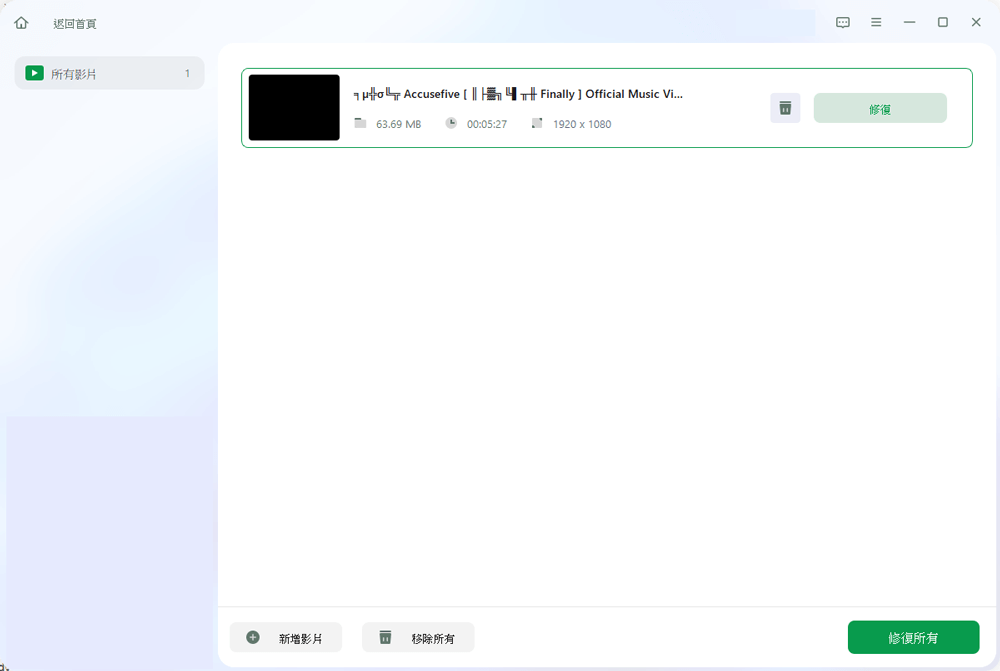
步驟 3. 等幾分鐘,損壞的影片被成功修復。 單擊預覽播放影片。 您可以通過單擊播放圖標旁邊的"儲存"按鈕來儲存影片。 如果要儲存所有已修復的影片,請選擇"儲存所有"。
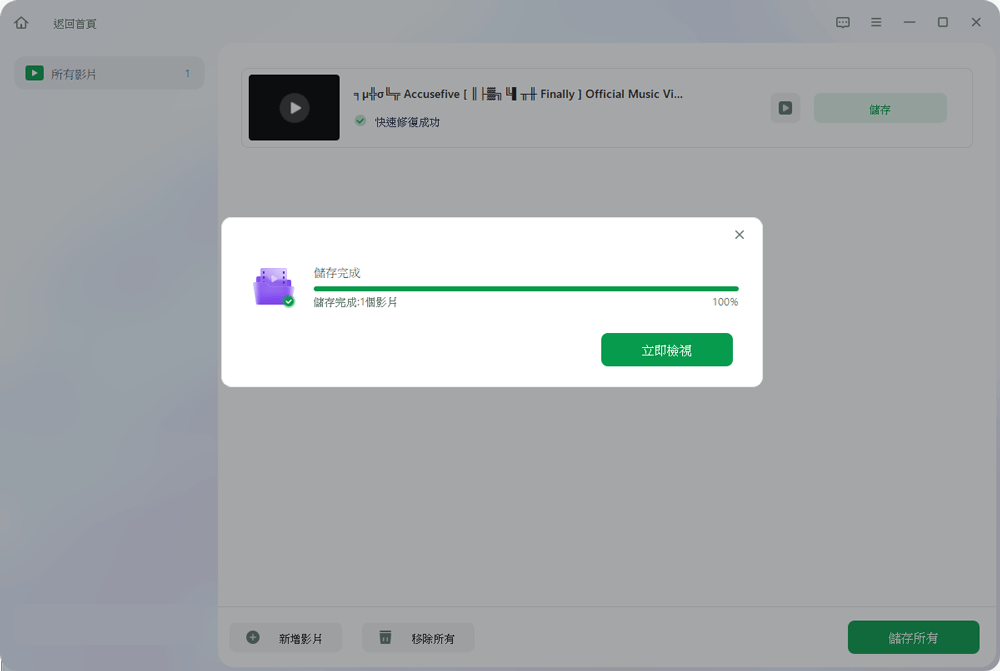
步驟 4. 如果快速修復失敗,則應使用進階修復模式。 單擊"進階修復"並上傳示範影片。 選擇"確認"。
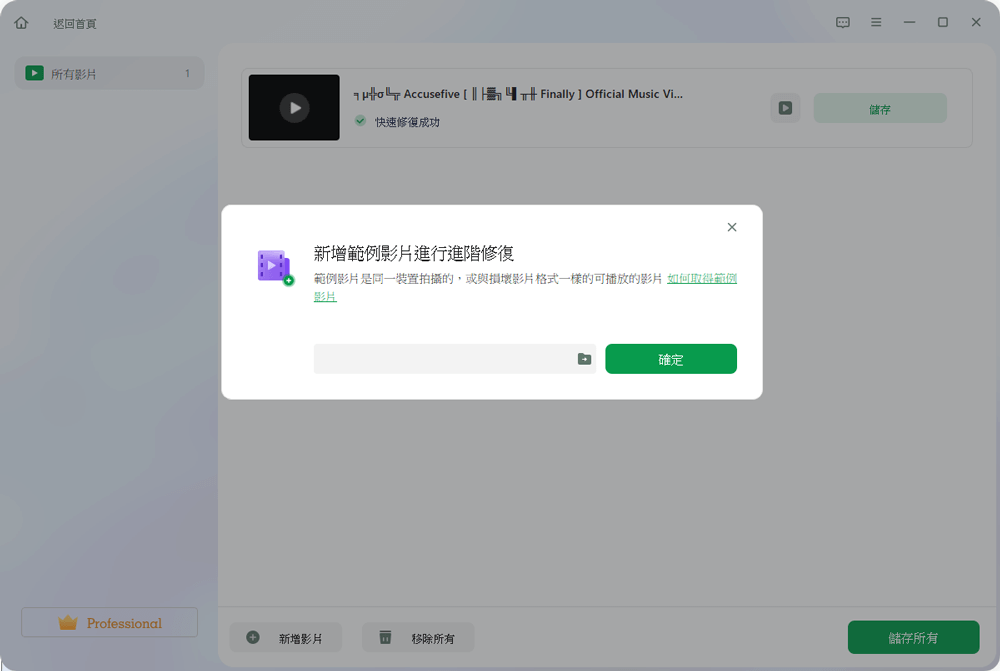
步驟 5. 將顯示損壞和範例影片的詳細資訊列表。 單擊"立即修復"啟動進階影片修復過程。 修復完成後,您可以檢視影片並單擊"儲存"按鈕將修復後的影片儲存到適當的位置。
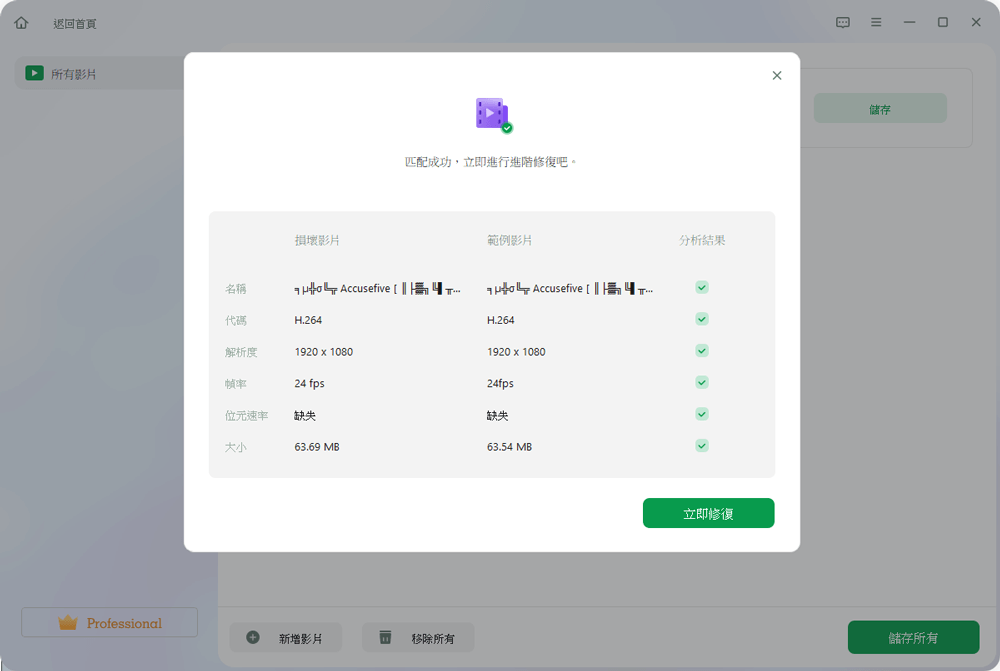
結論
Amazon Prime Video 錯誤代碼是用戶面臨的標準錯誤之一,限制了串流媒體影片時希望獲得的娛樂體驗。 然而,在了解了錯誤代碼的可能原因和解決方案後,您當然可以操作該應用程式並獲得最大的滿意度。
此外,對於從 Amazon Prime 下載影片時遇到的故障,請使用 EaseUS Fixo 來解決並恢復您的影片下載。
這篇文章有幫到您嗎?